 Opération et maintenance
Opération et maintenance
 exploitation et maintenance Linux
exploitation et maintenance Linux
 Comment enregistrer vim sous Linux sans quitter
Comment enregistrer vim sous Linux sans quitter
Comment enregistrer vim sous Linux sans quitter
Sous Linux, vim peut utiliser la commande ":w" ou ":w!" pour enregistrer sans quitter. Vim est un éditeur de texte sous Linux. Vous pouvez utiliser la commande ":w" pour enregistrer des fichiers directement sans quitter l'édition. Utiliser La commande ":w!" peut forcer l'enregistrement du fichier lorsque le fichier est en lecture seule et ne quitte pas l'édition "!"

L'environnement d'exploitation de ce tutoriel : système linux7.3, ordinateur Dell G3.
Comment enregistrer vim sous Linux sans quitter
:w - Enregistrez le fichier sans quitter l'édition
:w - Forcez l'enregistrement du fichier sans quitter l'édition
vim
Vim est un éditeur de texte développé à partir de vi. Il est particulièrement riche en fonctions facilitant la programmation, telles que la complétion de code, la compilation et le saut d'erreurs, et est largement utilisé par les programmeurs.
Pour faire simple, vi est un traitement de texte à l'ancienne, mais ses fonctions sont déjà très complètes, mais il y a encore place à l'amélioration. vim peut être considéré comme un outil très utile pour les développeurs de programmes.
Fondamentalement, vi/vim est divisé en trois modes, à savoir le mode Commande, le mode Insertion et le mode Dernière ligne. Les fonctions de ces trois modes sont :
Mode commande :
L'utilisateur vient de démarrer vi/vim et d'entrer en mode commande.
Les frappes dans cet état seront reconnues par Vim comme des commandes au lieu de saisir des caractères. Par exemple, si nous appuyons sur i à ce moment, nous n'entrerons pas de caractère, i est traité comme une commande.
Voici quelques commandes couramment utilisées :
i Passez en mode de saisie pour saisir des caractères.
x Supprimez le caractère à la position actuelle du curseur.
: passez en mode commande de la ligne du bas pour saisir des commandes sur la ligne du bas.
Si vous souhaitez modifier du texte : démarrez Vim, entrez en mode commande, appuyez sur i pour passer en mode saisie.
Le mode Commande ne contient que certaines des commandes les plus basiques, vous devez donc toujours vous fier au mode commande de base pour saisir plus de commandes.
Mode de saisie
Appuyez sur i en mode commande pour accéder au mode de saisie.
En mode saisie, vous pouvez utiliser les touches suivantes :
Touches de caractères et combinaison Maj, saisir des caractères
ENTER, touche Entrée, saut de ligne
ESPACE RETOUR, touche retour arrière, supprimer la précédente sous le curseur Caractère
DEL, touche Suppr, supprime le caractère après le curseur
Touches de direction, déplacez le curseur dans le texte
HOME/END, déplacez le curseur au début/fin du ligne
Page Up/Page Down, page up/down
Insérer, passer le curseur en mode saisie/remplacement, le curseur deviendra une barre verticale/soulignement
ESC, quitter le mode saisie, basculer en mode commande
Mode de commande de ligne de fond
Appuyez sur : (deux points anglais) en mode de commande pour accéder au mode de commande de ligne de fond.
Le mode de commande de la ligne inférieure vous permet de saisir des commandes à un ou plusieurs caractères, et il existe de nombreuses commandes disponibles.
En mode commande de base, les commandes de base sont (les deux points ont été omis) :
q Quittez le programme
w Enregistrez le fichier
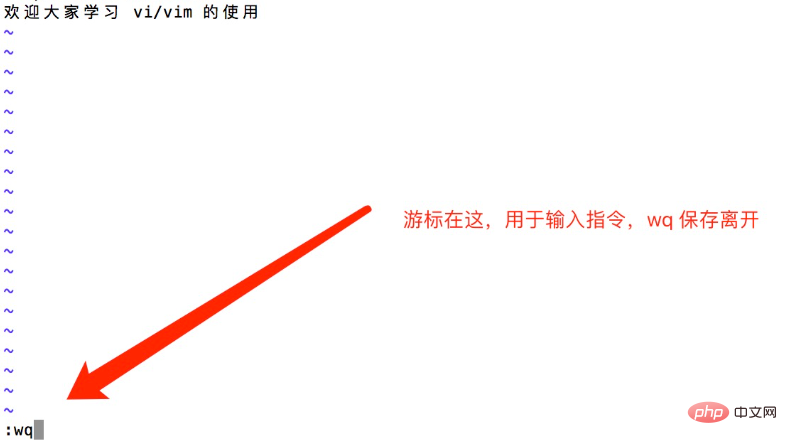
Développer les connaissances
:w - Enregistrez le fichier sans quitter l'édition
:wq - Enregistrez le fichier sans quitter l'édition
:w - Forcez l'enregistrement du fichier sans quitter l'édition
: wq - Forcer l'enregistrement du fichier, quitter l'édition
:w fichier - enregistrer les modifications apportées au fichier sans quitter l'édition
:q - quitter l'édition sans enregistrer le fichier
:q - ne pas enregistrer le fichier , forcer la sortie de l'édition
:e - annuler toutes les modifications (depuis la dernière fois que le fichier a été enregistré)
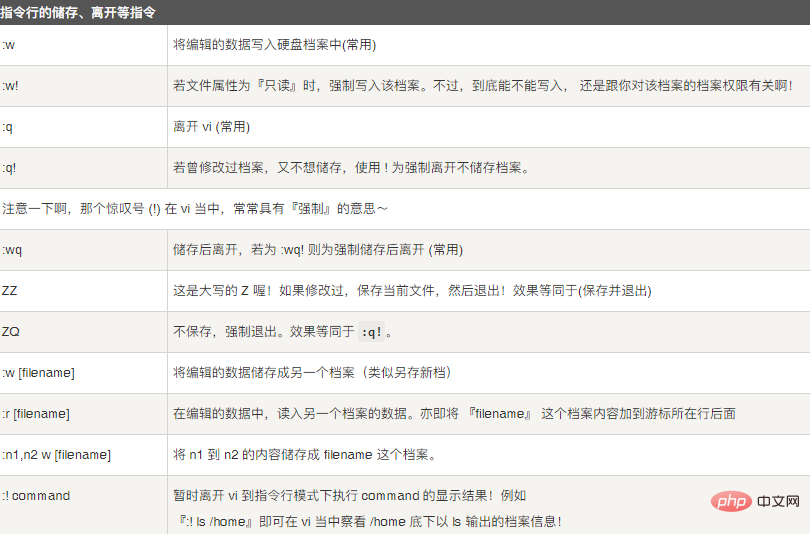
Apprentissage recommandé : Tutoriel vidéo Linux
Ce qui précède est le contenu détaillé de. pour plus d'informations, suivez d'autres articles connexes sur le site Web de PHP en chinois!

Outils d'IA chauds

Undresser.AI Undress
Application basée sur l'IA pour créer des photos de nu réalistes

AI Clothes Remover
Outil d'IA en ligne pour supprimer les vêtements des photos.

Undress AI Tool
Images de déshabillage gratuites

Clothoff.io
Dissolvant de vêtements AI

AI Hentai Generator
Générez AI Hentai gratuitement.

Article chaud

Outils chauds

Bloc-notes++7.3.1
Éditeur de code facile à utiliser et gratuit

SublimeText3 version chinoise
Version chinoise, très simple à utiliser

Envoyer Studio 13.0.1
Puissant environnement de développement intégré PHP

Dreamweaver CS6
Outils de développement Web visuel

SublimeText3 version Mac
Logiciel d'édition de code au niveau de Dieu (SublimeText3)
 Comment utiliser Docker Desktop
Apr 15, 2025 am 11:45 AM
Comment utiliser Docker Desktop
Apr 15, 2025 am 11:45 AM
Comment utiliser Docker Desktop? Docker Desktop est un outil pour exécuter des conteneurs Docker sur les machines locales. Les étapes à utiliser incluent: 1. Installer Docker Desktop; 2. Démarrer Docker Desktop; 3. Créer une image Docker (à l'aide de DockerFile); 4. Build Docker Image (en utilisant Docker Build); 5. Exécuter Docker Container (à l'aide de Docker Run).
 Différence entre Centos et Ubuntu
Apr 14, 2025 pm 09:09 PM
Différence entre Centos et Ubuntu
Apr 14, 2025 pm 09:09 PM
Les principales différences entre Centos et Ubuntu sont: l'origine (Centos provient de Red Hat, pour les entreprises; Ubuntu provient de Debian, pour les particuliers), la gestion des packages (Centos utilise Yum, se concentrant sur la stabilité; Ubuntu utilise APT, pour une fréquence de mise à jour élevée), le cycle de support (CentOS fournit 10 ans de soutien, Ubuntu fournit un large soutien de LT tutoriels et documents), utilisations (Centos est biaisé vers les serveurs, Ubuntu convient aux serveurs et aux ordinateurs de bureau), d'autres différences incluent la simplicité de l'installation (Centos est mince)
 Que faire si l'image Docker échoue
Apr 15, 2025 am 11:21 AM
Que faire si l'image Docker échoue
Apr 15, 2025 am 11:21 AM
Dépannage des étapes pour la construction d'image Docker échouée: cochez la syntaxe Dockerfile et la version de dépendance. Vérifiez si le contexte de construction contient le code source et les dépendances requis. Affichez le journal de construction pour les détails d'erreur. Utilisez l'option - cibler pour créer une phase hiérarchique pour identifier les points de défaillance. Assurez-vous d'utiliser la dernière version de Docker Engine. Créez l'image avec --t [Image-Name]: Debug Mode pour déboguer le problème. Vérifiez l'espace disque et assurez-vous qu'il est suffisant. Désactivez SELINUX pour éviter les interférences avec le processus de construction. Demandez de l'aide aux plateformes communautaires, fournissez Dockerfiles et créez des descriptions de journaux pour des suggestions plus spécifiques.
 Comment afficher le processus Docker
Apr 15, 2025 am 11:48 AM
Comment afficher le processus Docker
Apr 15, 2025 am 11:48 AM
Méthode de visualisation du processus docker: 1. Commande Docker CLI: Docker PS; 2. Commande CLI Systemd: Docker d'état SystemCTL; 3. Docker Compose CLI Commande: Docker-Compose PS; 4. Process Explorer (Windows); 5. / Répertoire proc (Linux).
 Explication détaillée du principe docker
Apr 14, 2025 pm 11:57 PM
Explication détaillée du principe docker
Apr 14, 2025 pm 11:57 PM
Docker utilise les fonctionnalités du noyau Linux pour fournir un environnement de fonctionnement d'application efficace et isolé. Son principe de travail est le suivant: 1. Le miroir est utilisé comme modèle en lecture seule, qui contient tout ce dont vous avez besoin pour exécuter l'application; 2. Le Système de fichiers Union (UnionFS) empile plusieurs systèmes de fichiers, ne stockant que les différences, l'économie d'espace et l'accélération; 3. Le démon gère les miroirs et les conteneurs, et le client les utilise pour l'interaction; 4. Les espaces de noms et les CGROUP implémentent l'isolement des conteneurs et les limitations de ressources; 5. Modes de réseau multiples prennent en charge l'interconnexion du conteneur. Ce n'est qu'en comprenant ces concepts principaux que vous pouvez mieux utiliser Docker.
 Quelle configuration de l'ordinateur est requise pour VScode
Apr 15, 2025 pm 09:48 PM
Quelle configuration de l'ordinateur est requise pour VScode
Apr 15, 2025 pm 09:48 PM
Vs Code Système Exigences: Système d'exploitation: Windows 10 et supérieur, MacOS 10.12 et supérieur, processeur de distribution Linux: minimum 1,6 GHz, recommandé 2,0 GHz et au-dessus de la mémoire: minimum 512 Mo, recommandée 4 Go et plus d'espace de stockage: Minimum 250 Mo, recommandée 1 Go et plus d'autres exigences: connexion du réseau stable, xorg / wayland (Linux) recommandé et recommandée et plus
 VScode ne peut pas installer l'extension
Apr 15, 2025 pm 07:18 PM
VScode ne peut pas installer l'extension
Apr 15, 2025 pm 07:18 PM
Les raisons de l'installation des extensions de code vs peuvent être: l'instabilité du réseau, les autorisations insuffisantes, les problèmes de compatibilité système, la version de code vs est trop ancienne, un logiciel antivirus ou des interférences de pare-feu. En vérifiant les connexions réseau, les autorisations, les fichiers journaux, la mise à jour vs du code, la désactivation des logiciels de sécurité et le redémarrage du code ou des ordinateurs, vous pouvez progressivement dépanner et résoudre les problèmes.
 Comment changer le mode chinois avec VScode
Apr 15, 2025 pm 11:39 PM
Comment changer le mode chinois avec VScode
Apr 15, 2025 pm 11:39 PM
VS Code pour changer le mode chinois: ouvrez l'interface des paramètres (Windows / Linux: Ctrl, macOS: CMD,) Recherchez des paramètres "Editor: Language" Sélectionnez "Chine





